当您准备从苹果iPhone XR升级到新手机时,数据迁移是一个必不可少的环节,无论是照片、联系人、应用设置还是聊天记录,这些信息都承载着您的日常记忆和使用习惯,作为一名长期使用苹果设备的用户,我深知数据转移的顺畅与否直接影响新设备的体验,下面,我将详细介绍几种可靠的数据迁移方法,帮助您高效、安全地完成这个过程。
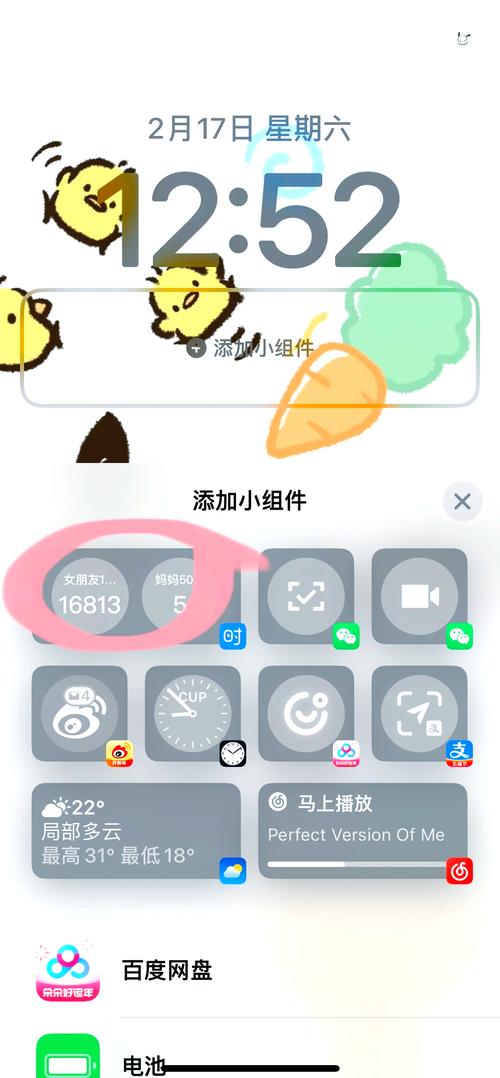
使用iCloud备份和恢复是一种常见且便捷的方式,iCloud是苹果官方的云存储服务,可以自动备份您的数据,在开始之前,请确保您的iPhone XR连接到稳定的Wi-Fi网络,并且iCloud账户有足够的存储空间,免费的5GB空间可能不够用,建议您升级到付费计划或提前清理不必要的文件。
操作步骤很简单:打开iPhone XR的“设置”,点击您的Apple ID,进入“iCloud”选项,然后选择“iCloud备份”,点击“立即备份”按钮,系统会开始上传数据到云端,备份时间取决于数据量大小,可能需要几分钟到几小时,完成后,拿起您的新手机,在初始设置界面选择“从iCloud备份恢复”,登录同一个Apple ID,选择最新的备份文件,等待下载和恢复即可,这种方法适合那些希望无线操作的用户,但请注意,恢复过程也需要稳定的网络连接,否则可能中断。
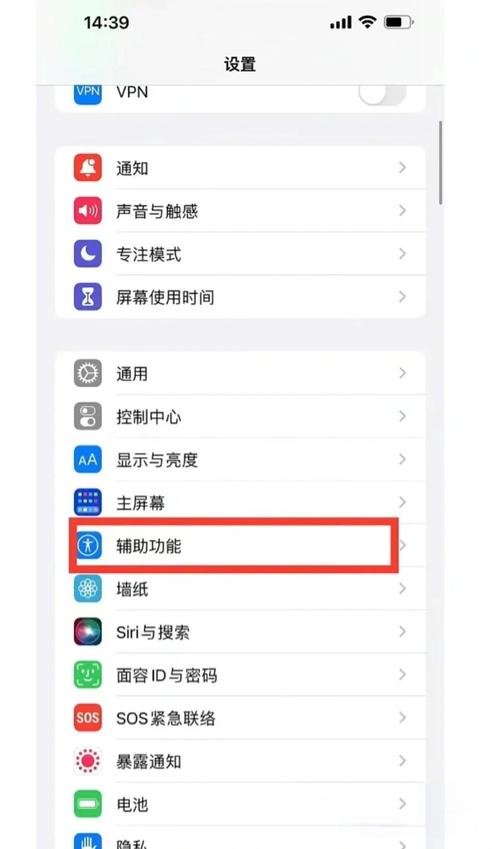
通过iTunes备份和恢复是另一种高效的选择,尤其适合数据量较大或网络不稳定的情况,iTunes是苹果的桌面管理软件,需要在电脑上安装,用USB数据线将iPhone XR连接到电脑,打开iTunes(或macOS上的访达),选择您的设备,然后点击“立即备份”,建议选择“加密备份”以保护敏感信息如健康数据和密码,备份完成后,断开旧手机,连接新手机到同一台电脑,在iTunes中选择“恢复备份”,找到刚才的备份文件进行恢复。
这种方法速度快,且不依赖网络,但需要一台可用的电脑,如果您经常使用电脑管理设备,iTunes备份能提供更全面的数据保护,记得在恢复前更新iTunes到最新版本,以避免兼容性问题。
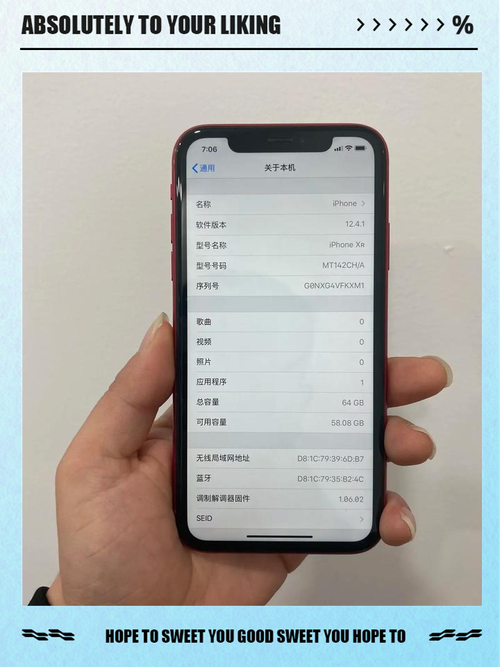
第三种方法是利用快速开始功能,这是苹果为iPhone用户设计的快捷迁移工具,如果新手机也是iPhone,且运行iOS 11或更高版本,快速开始能让数据转移变得极其简单,将两部iPhone靠近放置,确保蓝牙和Wi-Fi开启,旧手机屏幕上会弹出“设置新iPhone”的提示,按照指示操作,用旧手机的摄像头扫描新手机上的动画图案,然后输入Apple ID密码,选择“从iPhone传输”,系统会直接无线传输数据。
快速开始的优点是无需额外备份,数据直接迁移,耗时相对较短,我亲自测试过这种方法,在半小时内就完成了大部分数据的转移,非常适用于紧急换机的情况,但要注意,两部手机需要保持充足电量,且距离不宜过远。
除了以上方法,您还可以考虑使用第三方应用或服务,但我个人不推荐这种方式,苹果生态系统已经提供了完善的工具,第三方应用可能存在安全风险或兼容性问题,坚持使用官方方法,能最大程度保障数据的完整性和隐私。
在选择迁移方法时,需根据您的具体情况决定,如果数据量小且网络稳定,iCloud备份很方便;如果需要快速处理大量数据,iTunes更可靠;而快速开始则适合追求效率的用户,无论哪种方式,都建议提前检查旧手机的存储空间,并确保两部设备系统更新到最新版本,以避免意外错误。
从我的角度看,数据迁移不仅是技术操作,更是对个人数字生活的整理,每次换手机,都是一次重新审视数据重要性的机会,我倾向于使用快速开始功能,因为它省时省力,同时减少了中间环节的出错可能,但无论您选择哪种方法,耐心和准备都是成功的关键,希望这些建议能让您的换机过程轻松愉快,尽快享受新设备带来的乐趣。









评论列表 (0)